Kaip ištaisyti „Pack Pack“ klaidą „Call of Duty Vanguard“.
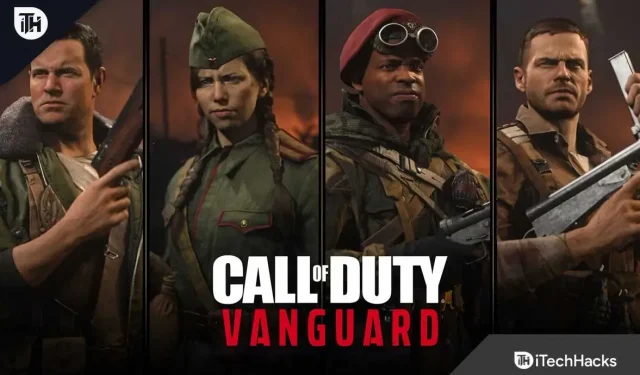
Norėdami išbandyti viską, ką turi Vanguard, tūkstančiai žaidėjų užtvindė serverius visame pasaulyje. Prieš išleidžiant žaidimus atliekama kokybės kontrolė, siekiant įsitikinti, ar nėra klaidų.
Visada galima atrasti ką nors naujo, kai žaidimą tuo pačiu metu žaidžia milijonai žaidėjų. „Packet Burst“ klaida persekioja „Vanguard“ žaidėjus. Dėl to jie patiria atsilikimą žaidimo metu dėl paketų praradimo.
Dėl to jie turi neigiamą žaidimų patirtį. Kadangi klaida neleidžia jiems atsistoti prieš žaidėjus, ji netaikoma.
Viena iš kitų pataisų turėtų išspręsti šią problemą. Atnaujinimu siekiama ištaisyti visas klaidas ir klaidas, su kuriomis žaidėjai susidūrė beta versijos testavimo metu. „Vanguard“ paketų serijos klaidas taip pat galima ištaisyti naudojant kai kuriuos trikčių šalinimo metodus. Pataisymas nebus išleistas, kol nebus rastas nuolatinis sprendimas.
Turinys:
Ištaisykite „Call of Duty Vanguard“ paketo paketo klaidą
„Call of Duty Vanguard“ paketo klaidas gali sukelti šie veiksniai:
Šią klaidą gali sukelti nuolatinė serverio problema. Jei Call of Duty Vanguard serveriuose kyla aptarnavimo problemų arba trikdžių. Taigi įsitikinkite, kad serveriai šiuo metu neveikia. Gali kilti problemų dėl serverio, todėl turėsite palaukti, kol ji bus išspręsta serveryje.
Taip pat buvo pranešta, kad klaidą galėjo sukelti žaidimo nustatymuose esanti parinktis „Tekstūros srautas pagal poreikį“. Taigi, jei norite išjungti šią funkciją, pabandykite ją išjungti.
Šią problemą taip pat gali sukelti sugadinta maršruto parinktuvo talpykla arba neatitikimas maršrutizatoriaus talpyklai. Tokiu atveju galite išspręsti problemą išjungdami ir išjungdami maršrutizatorių / modemą.
Tai taip pat gali sukelti tą pačią klaidą, jei jūsų DNS serveris nesuderinamas. Ir klaidą galima ištaisyti pakeitus numatytąjį DNS serverį į patikimesnį.
Kiti scenarijai taip pat gali sukelti klaidą. Galite pritaikyti problemos taisymą dabar, kai žinote scenarijus, dėl kurių gali kilti klaida.
Išjungti tekstūros srautinį perdavimą pagal poreikį
Mėnesius iki Call of Duty Vanguard pristatymo 2021 m. pabaigoje kilo daug triukšmo dėl naujos tekstūros srautinio perdavimo pagal pareikalavimą funkcijos.
Ir daugelis techniką išmanančių žaidėjų prognozavo, kad tai pakeis žaidimų atvaizdavimą. Tačiau tekstūros srautinis perdavimas pagal pareikalavimą tikrai išplečia spalvų paletę. Taip pat sutaupoma vietos, nes spalvos tampa ryškesnės.
Tačiau tai taip pat yra glaudžiai susijusi su paketų serijos klaidomis. Todėl ypač svarbu žaisti prastą interneto ryšį turintiems vartotojams.
Rekomenduojame išjungti šią funkciją, jei nuolat susiduriate su „partijos sprogimo“ klaida. Ir atkreipkite dėmesį į tai, kaip dažnai įvyksta klaida, ir pažiūrėkite, ar ji gerėja.
Tai galite padaryti atlikdami šiuos veiksmus:
Prieš vykdydami šias instrukcijas, uždarykite visas programas, kurios naudoja pralaidumą.
Ir įsitikinkite, kad atsisiuntimo greitis yra ne mažesnis kaip 11 MB/s, paleidę Speedtest savo interneto ryšiu.
Reikalingas ne mažesnis kaip 4,5 MB/s atsisiuntimo greitis.
1. Įprastu režimu paleiskite Call of Duty Vanguard.
2. Įeikite į nustatymų meniu, kai esate pagrindiniame meniu.
3. Viršutiniame meniu pasirinkite Grafika. Ir slinkite žemyn iki pat apačios. Tada pasirinkite Tekstūros srautas pagal poreikį.
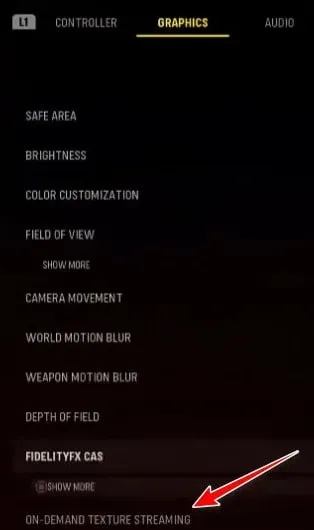
4. Srautinį tekstūrų perdavimą pagal poreikį galima išjungti kitame meniu.
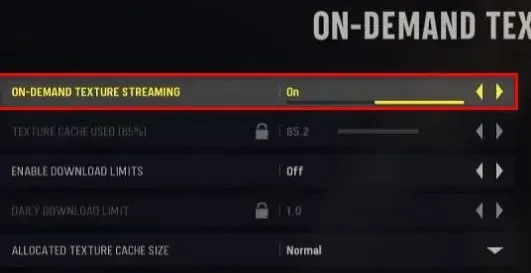
5. Dabar išsaugokite pakeitimus, kai tik turėsite galimybę. Jei norite prisijungti prie kito COD: Vanguard serverio, turėsite iš naujo paleisti žaidimą.
6. Galite žaisti kaip įprastai. Bandykite dar kartą ir pažiūrėkite, ar problema išspręsta.
Jei problema lieka neišspręsta. Toliau apžvelgsime kitą galimą pataisymą.
Patikrinkite serverio būseną
Šalindami šią problemą pirmiausia turėtumėte patikrinti. Šiuo metu „Activision“ gali kilti serverio problemų.
Tais atvejais, kai atliekama planinė priežiūra, neretai įvyksta „paketo sprogimo“ klaida. Serveryje, kuriame bandote žaisti, gali kilti problemų.
Jei su žaidimu susiduriate su ta pačia problema kaip ir kiti žmonės jūsų vietovėje, yra paprastas būdas sužinoti, ar su ja susiduria kiti.
Oficialus „Activision“ internetinių paslaugų puslapis yra geriausia vieta patikrinti.
Dešinėje puslapio pusėje esančiame sąraše pasirinkite Call of Duty: Vanguard, kai atsidursite reikiamame puslapyje.
Tada slinkite žemyn, kad pamatytumėte, ar platformoje, kurioje šiuo metu žaidžiate, yra pagrindinė problema.
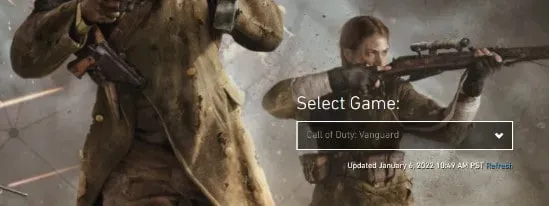
Arba taip pat galite patikrinti tinklo problemas spustelėdami savo platformą.
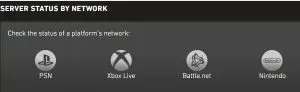
Jei kūrėjams nepavyksta patiems išspręsti serverio problemų, mažai ką galite padaryti, kol tyrimas neatras galimos serverio problemos įrodymų.
Tuo tarpu pereikite prie kito veiksmo, jei nerandate jokių serverio problemos požymių.
Pakeiskite DNS diapazoną
Problemą sukelia DNS nenuoseklumas, kurį reikia ištaisyti. Tai dažna problema, ypač tarp IPT, naudojančių 3 sluoksnio mazgus.
Perkėlę dabartinį DNS diapazoną į išplėstinį „Google“ diapazoną, turėtumėte išspręsti šią problemą.
Perėjus prie „Google“ DNS diapazono, daugelis „Call of Duty: Vanguard“ žaidėjų praneša apie sumažėjusį serijų klaidų skaičių.
Perjungimo į „Google DNS“ instrukcijos įvairiose platformose skiriasi, nes žaidimas veikia keliose platformose.
Sudarėme papildomų vadovų sąrašą, kuris padės pakeisti DNS diapazoną, nesvarbu, kurioje platformoje žaidžiate Call of Duty Vanguard.
Pakeiskite DNS sistemoje „Google“ kompiuteryje
Naudodami tinklo, prie kurio šiuo metu esate prisijungę, ypatybių ekraną, galėsite nustatyti kompiuterinį žaidimą.
Taip pat turi būti sukonfigūruota 4 interneto protokolo versija (IPv4) ir 6 interneto protokolo versija (IPv6).
Šie veiksmai padės jums atlikti šį procesą:
1. Atidarykite dialogo langą Vykdyti vienu metu paspausdami Windows ir R klavišus. Tada įveskite „ncpa.cpl“. Dabar spustelėkite „Tinklo ryšiai“ ir paspauskite „Enter“.
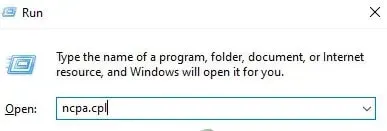
2. Eikite į priekį ir dešiniuoju pelės mygtuku spustelėkite „Wi-Fi“ arba „Ethernet“ ryšį lange Tinklo ryšiai. Ir tai priklauso nuo to, ar naudojate laidinį ar belaidį ryšį.
3. Tada pasirodžiusiame kontekstiniame meniu spustelėkite „Ypatybės“.
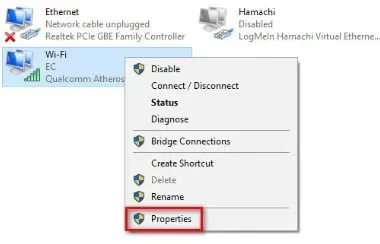
4. Suteikite sau administratoriaus teises UAC raginimo spustelėdami „Taip“.
5. Aktyvaus tinklo ypatybių ekrane. Spustelėkite skirtuką Tinklas. Tada spustelėkite Šiuo ryšiu naudojami šie elementai.
6. Įsitikinkite, kad pažymėtas žymės langelis Interneto protokolo 4 versija (TCP/IPv4). Ir išskleidžiamajame meniu pasirinkite „Ypatybės“.
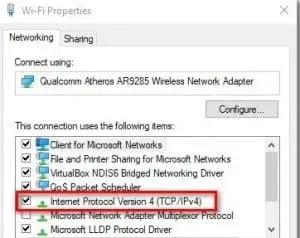
7. Eikite į priekį ir spustelėkite kitą ekraną. Dabar vietoje pageidaujamo DNS serverio ir alternatyvaus DNS serverio įdėkite šias reikšmes:
- 8.8.8.8
- 8.8.4.4
8. Kitas žingsnis – pasirūpinti TCP/IPV6 protokolu. Jūs grįšite į pradinį meniu.
Tas pats pasakytina ir apie 6 interneto protokolo versiją. Pageidaujamiems ir alternatyviems DNS serveriams turi būti nustatytos šios reikšmės:
- 2001:4860:4860::8888
- 2001:4860:4860::8844
9. Atlikę pakeitimus, iš naujo paleiskite kompiuterį. Paleiskite Call of Duty Vanguard. Ir pabandykite atkurti „partijos sprogimo“ klaidą ir pažiūrėkite, ar ji išlieka.
Pakeiskite DNS sistemoje „Google“ PS4
Veiksmai, skirti pakeisti numatytąjį DNS Playstation 4 yra tokie patys kaip ir Playstation 5. Yra keletas šios taisyklės išimčių, susijusių su tinklo nustatymų submeniu.
Instrukcijas, kaip perjungti iš numatytojo DNS diapazono į „Google“ atitikmenis, rasite toliau:
1. Pagrindiniame meniu atidarykite pagrindinį PS4 konsolės valdymo skydelį. Tada galite pasiekti vertikalų meniu viršuje naudodami kairįjį vairasvirtę. Ir meniu pasirinkite „Nustatymai“. Meniu pasirodys paspaudus X.
2. Kitas veiksmas – eikite į „Nustatymų“ meniu skirtuką „Tinklas“. Iš galimų parinkčių pasirinkite „Nustatyti interneto ryšį“.
3. Tada pasirinkite Custom. DNS diapazonas gali būti pritaikytas pagal jūsų poreikius.
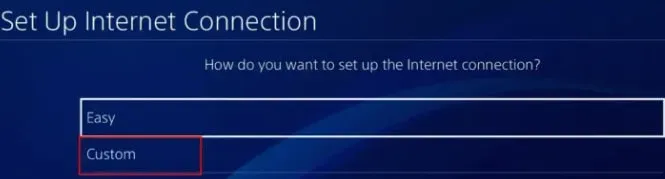
4. Jei jūsų paklaus, ar norite, kad jūsų IP adresas būtų konfigūruotas automatiškai, ar rankiniu būdu, pasirinkite Automatic.
5. Kai paklausite apie DHCP pagrindinio kompiuterio pavadinimus, pasirinkite Nenurodykite.
6. Meniu „DNS nustatymai“ pasirinkite „Rankinis“. Ir pirminis DNS turėtų būti nustatytas į 8.8.8.8. Nors antrinis DNS turėtų būti nustatytas į 8.8.4.4.
Pastaba. Taip pat galite naudoti IPV6 ekvivalentus:
- Pirminis DNS – 208.67.222.222
- Antrinis DNS – 208.67.220.220
7. Įsitikinkite, kad pakeitimai išsaugoti. Kai konsolė bus paleista iš naujo, vėl atidarykite Call of Duty Vanguard.
„Xbox“ pakeiskite DNS į „Google“.
„Xbox One“ ir „Xbox Series X“ versijose instrukcijos, kaip pakeisti DNS diapazoną iš numatytojo į „Google“ skirtą diapazoną, yra identiškos.
Norėdami gauti konkrečių instrukcijų, kaip pakeisti DNS į Google diapazoną, atlikite šiuos veiksmus:
1. Vadovo meniu galite pasiekti paspausdami Xbox mygtuką savo Xbox konsolės valdymo skydelyje. Prisijungę meniu pasirinkite „Visi nustatymai“.
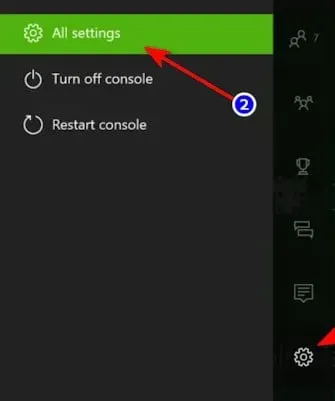
2. Naudokite dešinėje esantį meniu, kad pasiektumėte skirtuką Tinklas, esantį meniu Nustatymai. Tada submeniu pasirinkite Tinklo nustatymai.
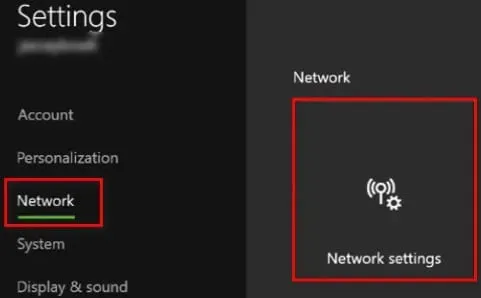
3. „Xbox One“ konsolės tinklo meniu kairėje esančioje skiltyje pasirinkite Išplėstinės parinktys.
4. DNS nustatymus rasite skiltyje „Išplėstiniai nustatymai“. Ir kai pasirodys kitas raginimas, pasirinkite Rankinis.
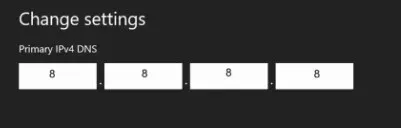
5. Kitoje užklausoje pakeiskite DNS reikšmes taip:
- Pirminis DNS: 8.8.8.8
- Antrinis DNS: 8.8.4.4
- Pastaba. Jei vietoj to norite naudoti IPv6, naudokite šias reikšmes:
- Pirminis DNS: 208.67.222.222
- Antrinis DNS: 208.67.220.220
Iš naujo nustatykite maršrutizatorių
Dėl maršruto parinktuvo laikinųjų failų neatitikimų taip pat gali pasirodyti serijos serijos klaida.
Mūsų COD grotuvai, kurie taip pat susiduria su šia problema, patvirtino, kad jiems pavyko išspręsti problemą iš naujo paleisdami arba nustatydami maršrutizatorius iš naujo.
Pastaba. Yra tam tikrų įrodymų, kad tai veiksminga, kai keli įrenginiai aktyviai naudoja maršrutizatoriaus pralaidumą, o tai dažniausiai atsitinka, kai maršrutizatorius iš tikrųjų yra perkrautas.
Norėdami išbandyti šią pataisą, rekomenduojame pirmiausia iš naujo paleisti maršruto parinktuvą. Tai išspręs daugybę tinklo nenuoseklumo problemų.
Maršrutizatoriaus paleidimas iš naujo yra daug mažiau žalingas nei perkrovimas. Nes tai leidžia ištrinti laikinąjį tinklo aplanką.
Be to, atnaujindami kiekvieną komponentą įsitikinkite, kad neatliekate jokių ilgalaikių tinklo kredencialų ir nustatymų pakeitimų.
Maršrutizatorių galite nustatyti iš naujo paspausdami įjungimo/išjungimo mygtuką galiniame skydelyje.
Ir jūs galite išjungti įrenginį vieną kartą paspausdami. Leiskite maitinimo kondensatoriams išsivalyti 30 sekundžių ar ilgiau.
Tai padarę vėl galėsite prisijungti prie interneto. Patikrinkite, ar problema išspręsta, prisijungę prie kito Call of Duty kelių žaidėjų žaidimo.
Kompiuterio nustatymas iš naujo gali padėti išspręsti problemą, jei ji dar neišspręsta.
Be to, atlikdami šią operaciją turėsite iš naujo nustatyti vartotojo kredencialus maršrutizatoriuje.
Peradresuoti prievadai, vartotojo nustatymai ir anksčiau nustatyti vartotojai bus atšaukti.
PPPoE vartotojai taip pat praras prisijungimo duomenis, jei naudos PPPoE kaip savo IPT.
Jei norite iš naujo nustatyti maršrutizatorių, rekomenduojama naudoti aštrų daiktą, pvz., adatą ar dantų krapštuką. Norėdami stumti, jums to reikės. Laikykite nuspaudę atstatymo mygtuką.
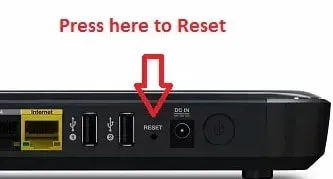
Įsitikinkite, kad paspaudėte atstatymo mygtuką bent 10 sekundžių.
Kitaip tariant, turite palaukti, kol maršrutizatoriaus priekyje esantys šviesos diodai ims su pertrūkiais mirksėti. Jūs patvirtinate, kad atkūrimo procedūra baigta.
Norėdami atkurti prieigą prie interneto, iš naujo sukonfigūruokite maršruto parinktuvą, kai baigsite nustatymo iš naujo procesą.
Paskutinį kartą paleiskite kompiuterį arba konsolę iš naujo prieš bandydami ištaisyti „paketo sprogimo“ klaidą.
Jei problema išlieka, toliau bandykite paskutinį metodą, kad išspręstumėte problemą.
Baigiamieji žodžiai
Tai yra apie tai, kaip ištaisyti Call of Duty Vanguard „Pack Pack“ klaidą. Pateikėme keletą pataisymų, kad ištaisytume šią klaidą. Tikimės, kad rasite sau tinkamą sprendimą.

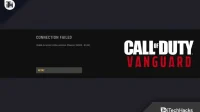

Parašykite komentarą